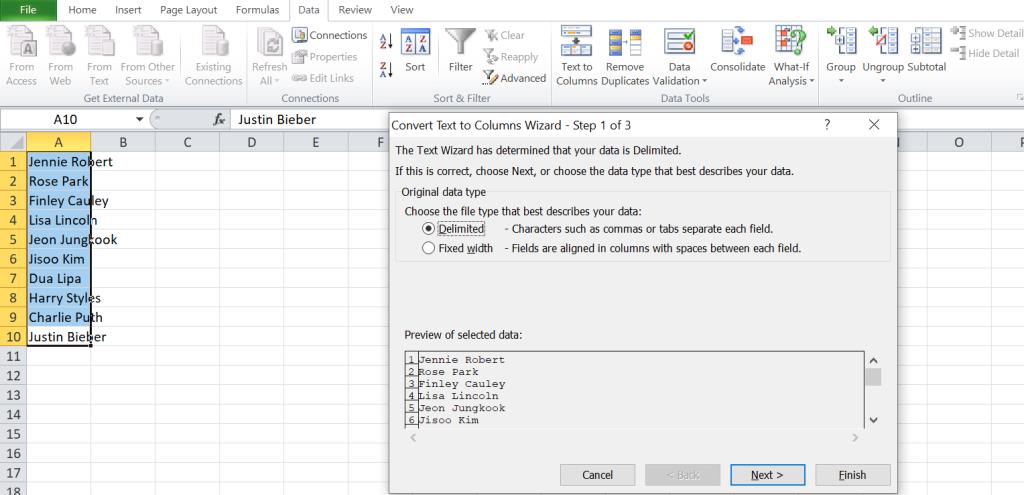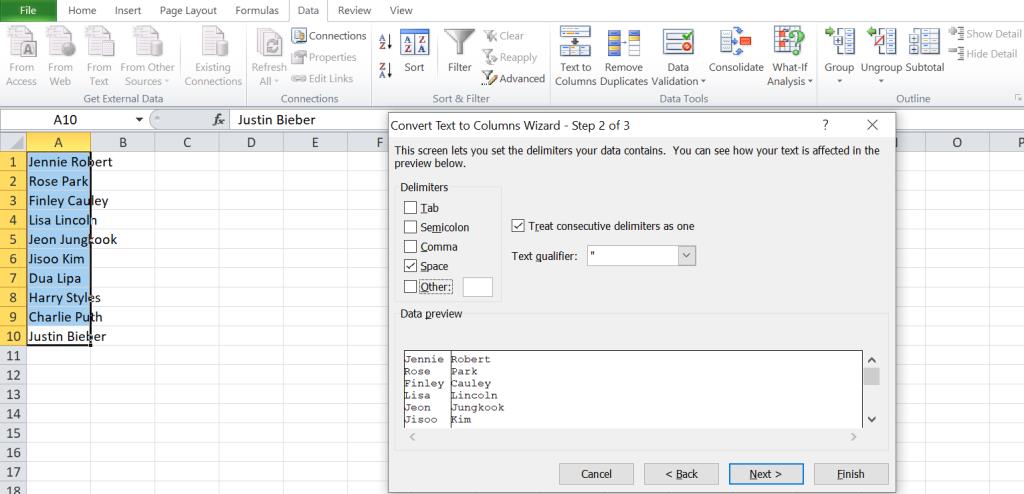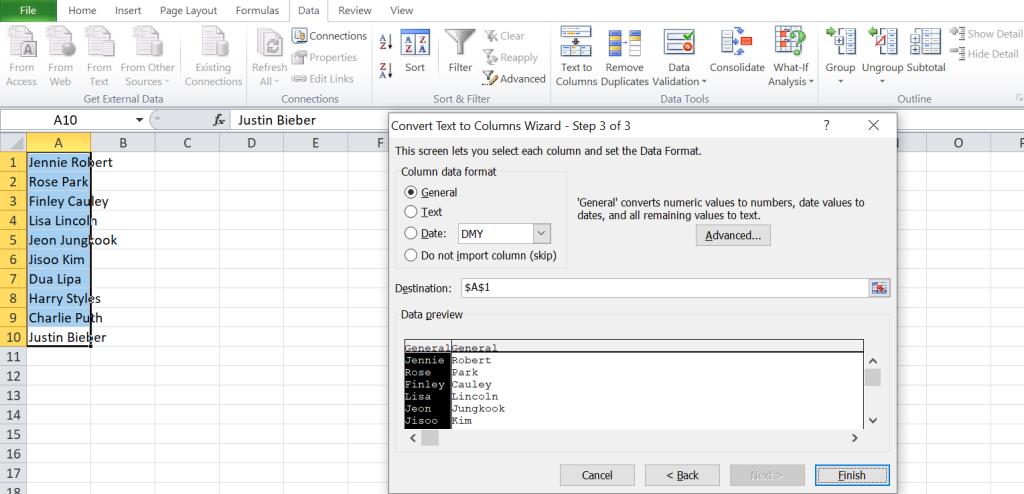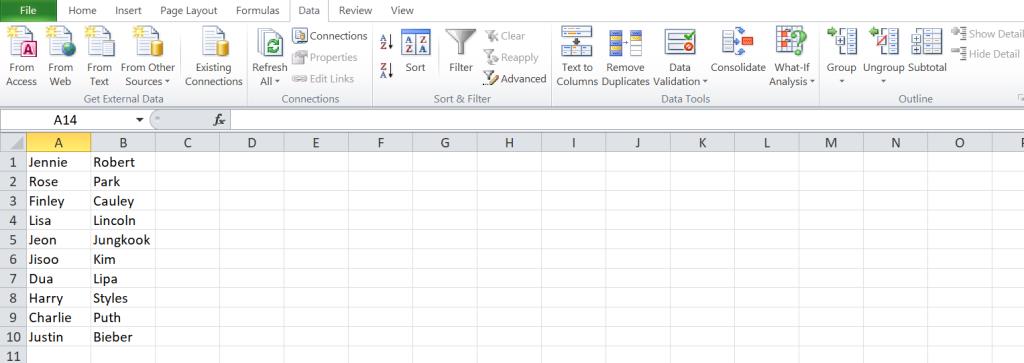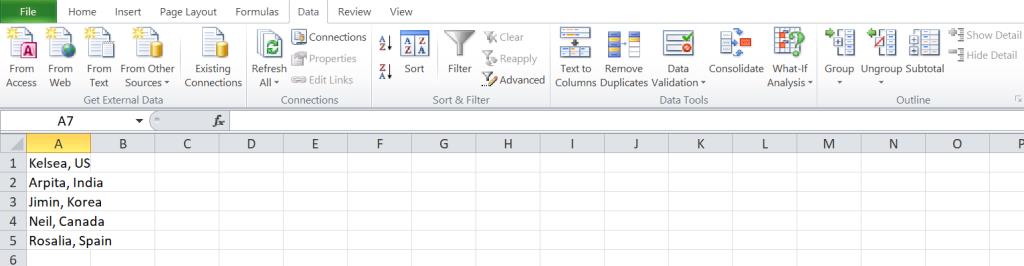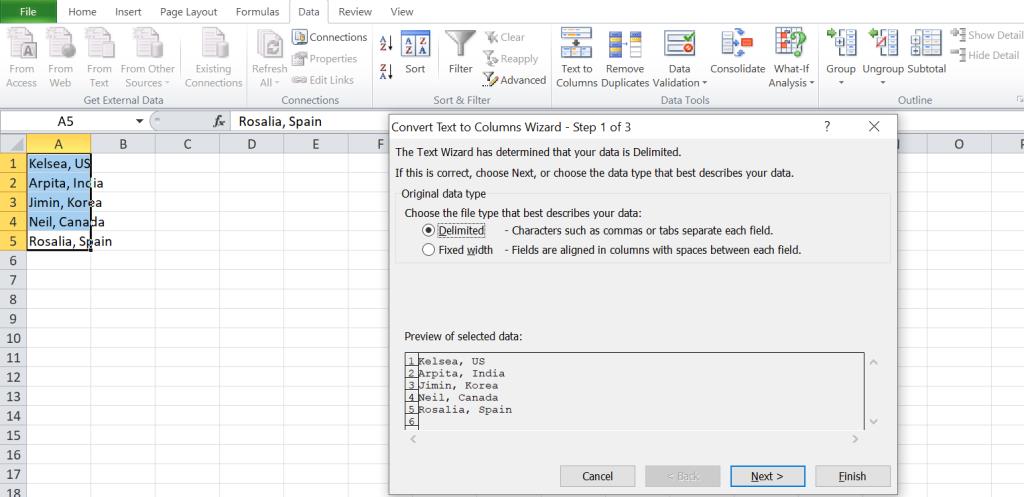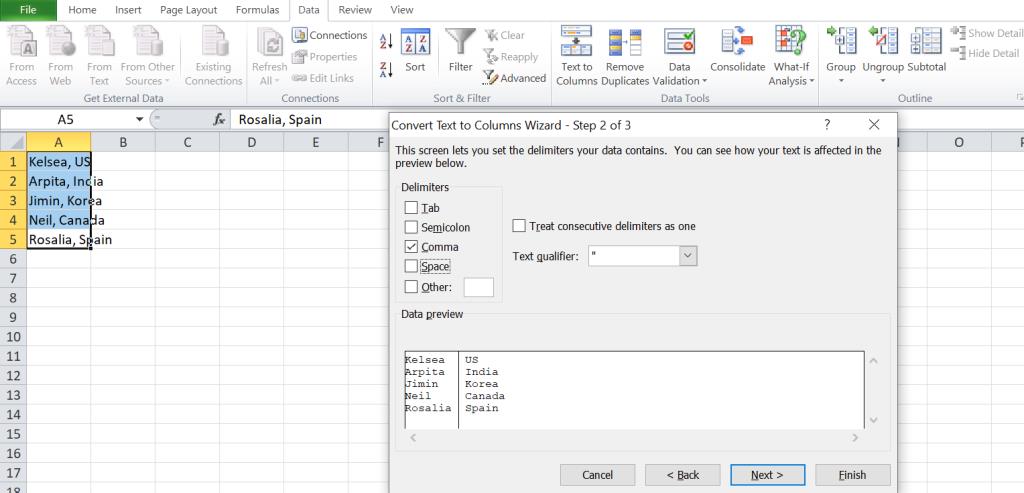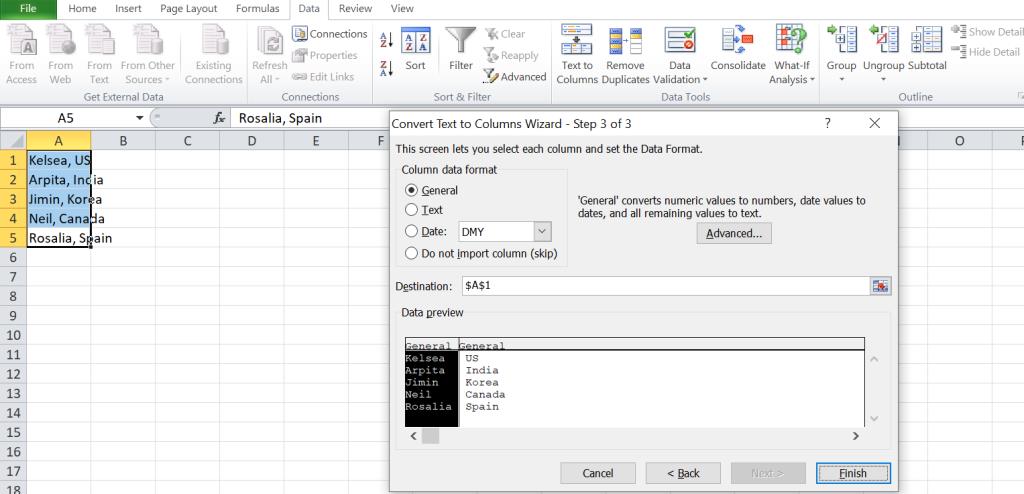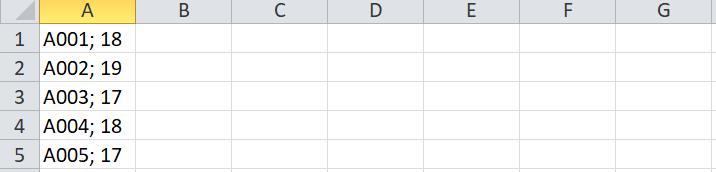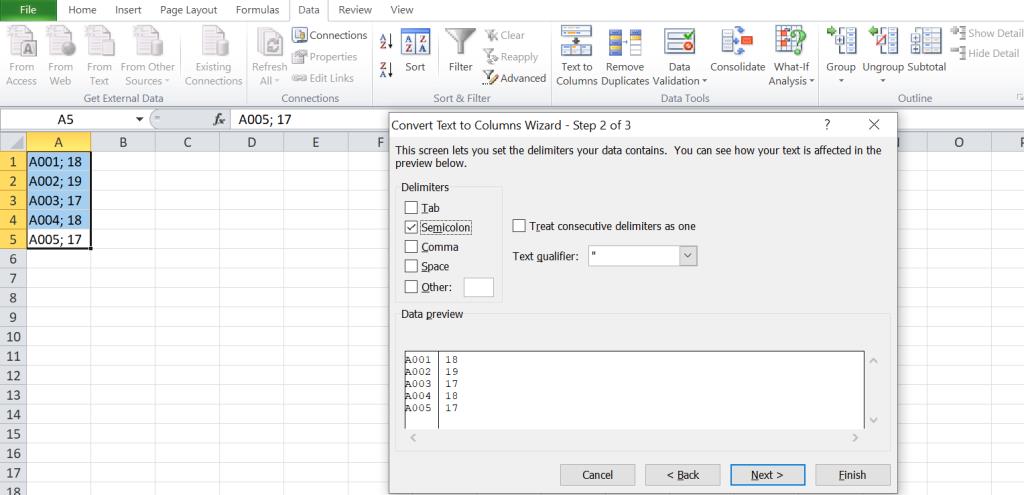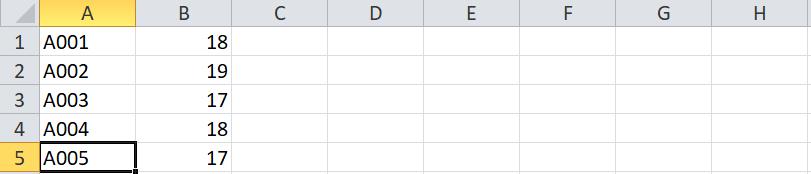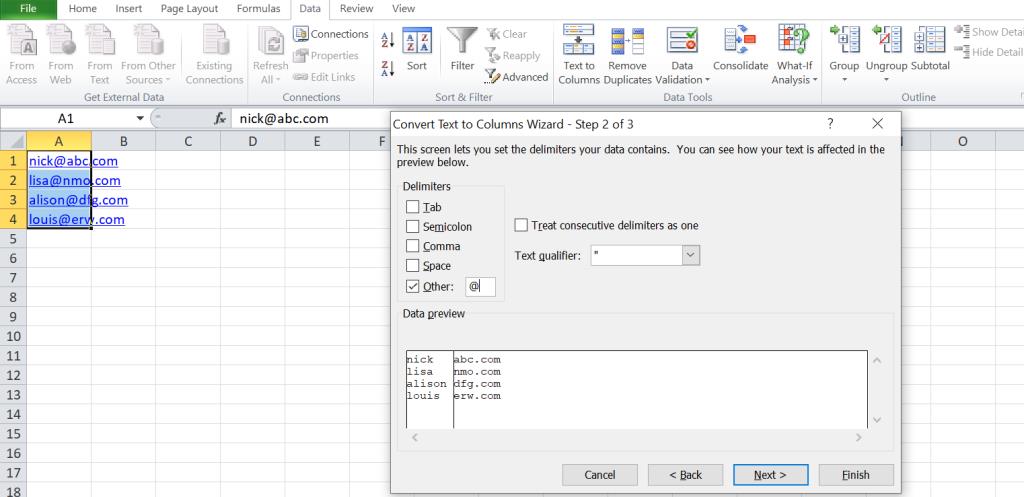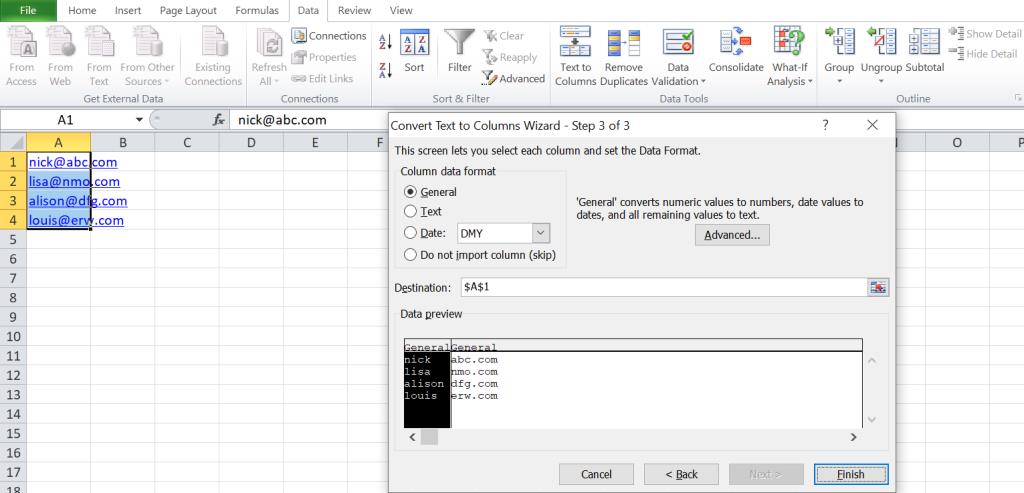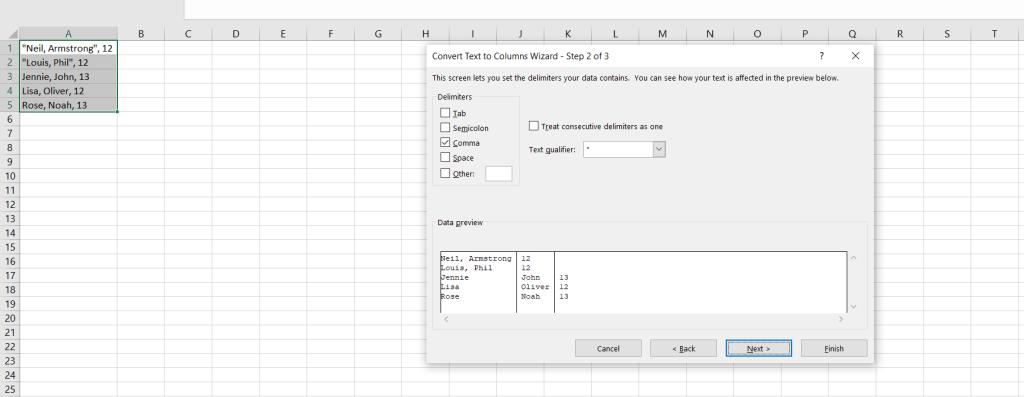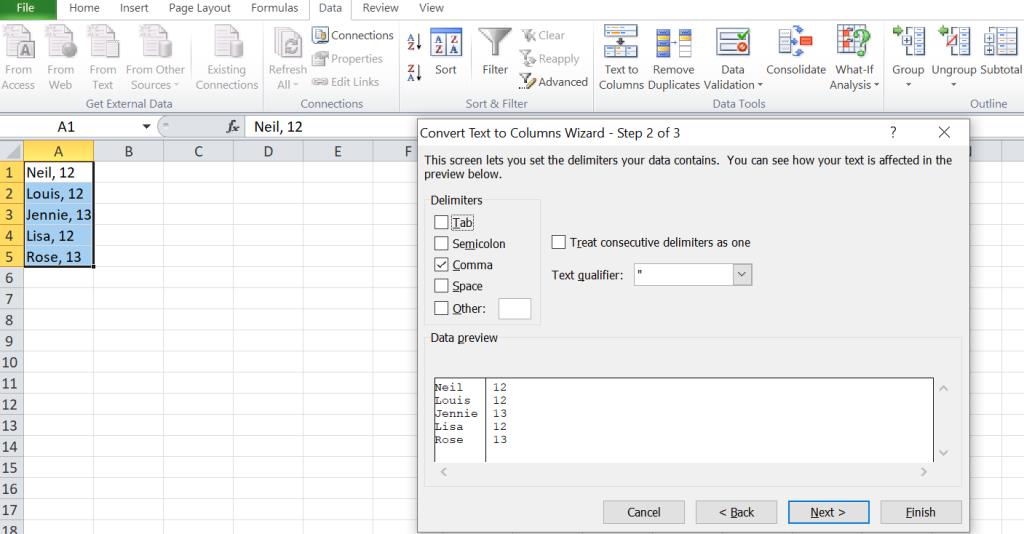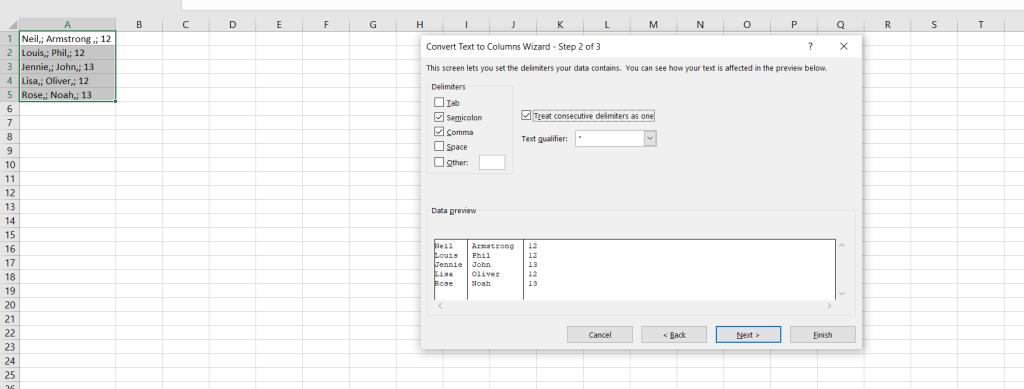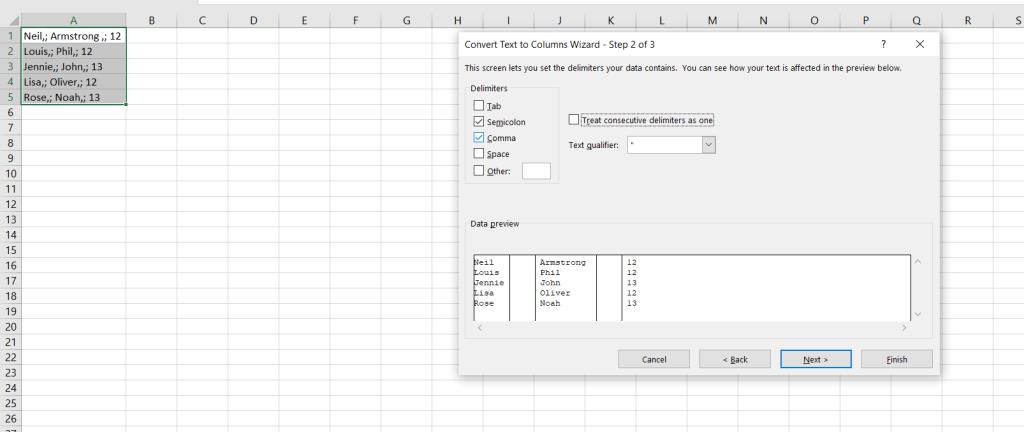Datele importate din surse externe ar putea necesita unele curățări. Cu ajutorul delimitatorilor, puteți împărți astfel de date în celule diferite pentru a le organiza mai bine și a le face mai semnificative.
Un delimitator separă fiecare parte a datelor din acel șir. Delimitatorul poate fi orice caracter, cum ar fi virgulă, spațiu, tabulație sau punct și virgulă. Cu toate acestea, împărțirea datelor în celulele lor în Excel nu este atât de simplă. Deci, să vedem cum să manipulăm datele cu ajutorul delimitatorilor într-o foaie de calcul.
Selectați datele dvs
Înainte de a începe, va trebui să selectați toate datele pe care doriți să le utilizați. Iată cum să faci asta:
- Deschideți o nouă foaie Excel. Introduceți datele eșantionului în prima coloană a foii.
- Tastați o listă de nume ale câtorva cântăreți și încercați să împărțiți aceste nume în prenume și nume de familie în celule separate.
- Selectați datele pe care doriți să le separați folosind mouse-ul sau tastele Ctrl și săgeți în jos.

Utilizarea opțiunii Text în coloane
Odată ce datele sunt selectate, puteți împărți numele în nume și prenume. Să vedem cum!
- Faceți clic pe opțiunea Date din panglica Excel.

- Faceți clic pe pictograma Text în coloane din secțiunea Instrumente de date din Panglică.
- Când selectați Text în coloane , pe ecran se va deschide Expertul Conversie text în coloane . Expertul vă va ajuta să împărțiți textul în trei pași.
- Selectați opțiunea Delimitat și apăsați butonul Următorul .
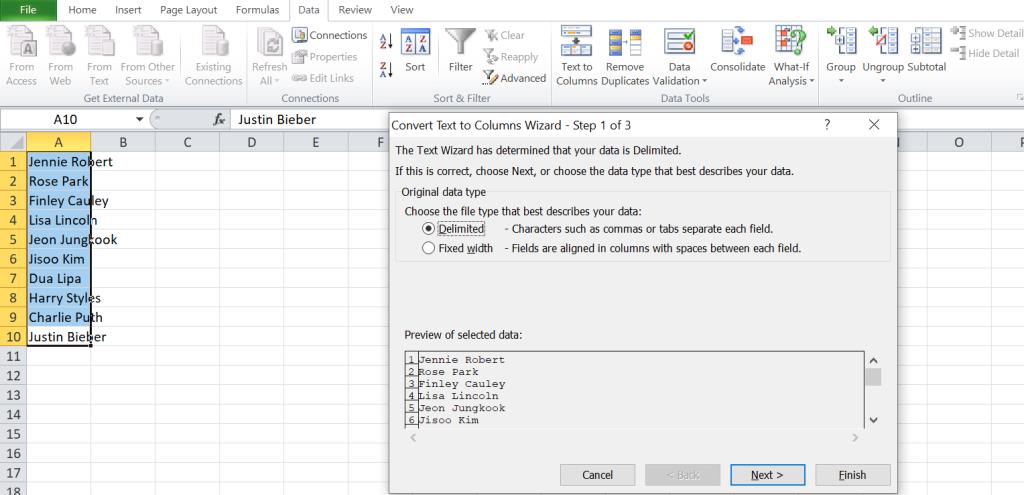
- Pe ecranul următor, selectați Spațiu ca delimitator și debifați orice alți delimitatori.
- După ce ați terminat, apăsați butonul Următorul . Fereastra de previzualizare a datelor va arăta cum va împărți Excel datele.
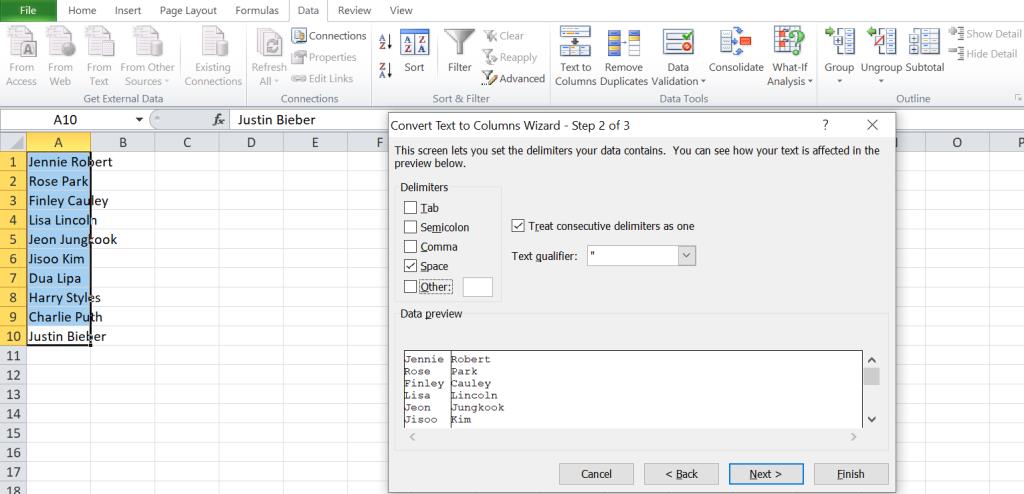
- Puteți alege Destinația în care doriți să salvați datele de ieșire. MS Excel ia prima celulă a datelor selectate ca destinație . Cu toate acestea, pentru o foaie completată, trebuie să vă amintiți să selectați celula Destinație . În caz contrar, Excel vă va suprascrie datele originale. Rețineți că, dacă datele dvs. se modifică, va trebui să faceți din nou delimitarea textului.
-
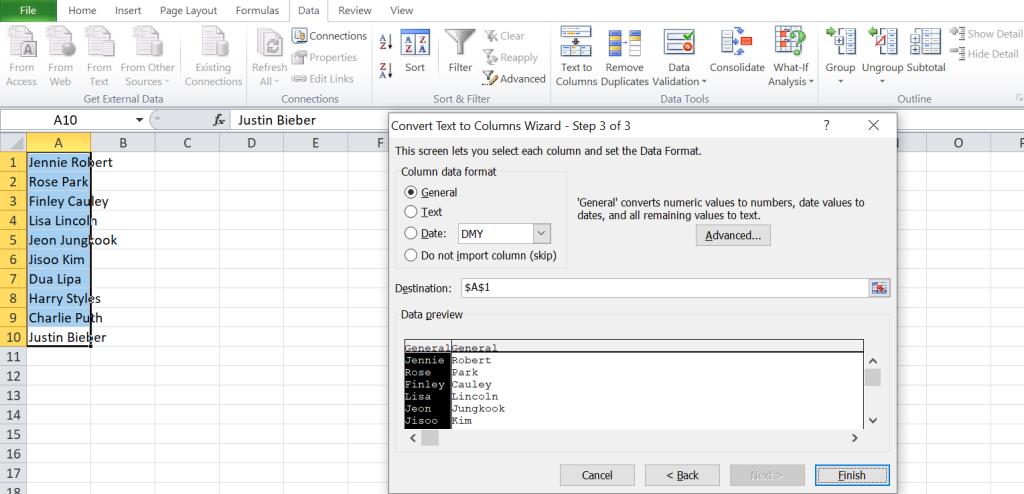
- După ce ați terminat, faceți clic pe opțiunea Terminare . Excel va împărți datele în două coloane cu prenumele și numele de familie.
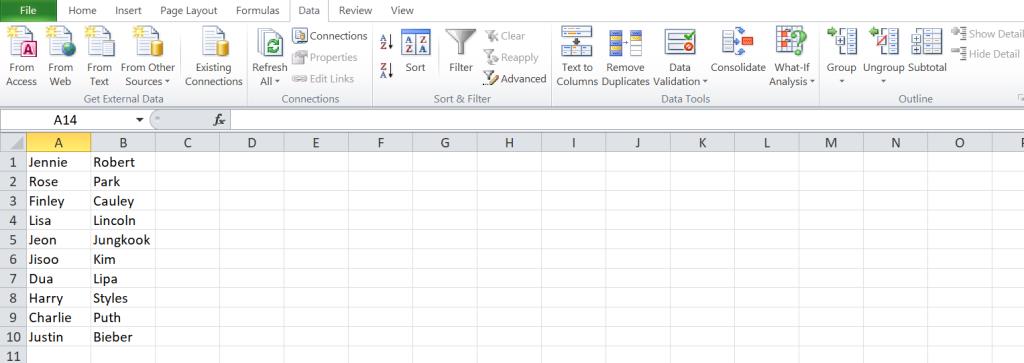
Un delimitator ajută la configurarea punctului în care puteți împărți orice text. Un „spațiu” este doar un tip de delimitator simplu. Pentru nume, nume și nume de familie, datele pot fi împărțite în trei coloane.
În mod similar, alte tipuri de delimitatori vă pot ajuta să împărțiți datele care este posibil să nu aibă spații. Să le aruncăm o privire în secțiunea următoare.
Înrudit: Cum să combinați două coloane în Microsoft Excel (metoda rapidă și ușoară)
Tipuri de delimitatori
Alți delimitatori în afară de delimitătorul de spațiu pe care îi puteți utiliza pe șirurile de date sunt virgulă , punct și virgulă , tab și altele . Am văzut deja delimitatorul de spațiu când am învățat să folosim opțiunea Text în coloane. Aici, vom vedea cum să lucrăm cu virgulă , punct și virgulă și alți delimitatori.
Virgulă
Să presupunem că avem o listă de date cu cinci prieteni și țara în care trăiesc. Putem împărți numele și țara lor în coloane diferite folosind delimitatorul virgulă.
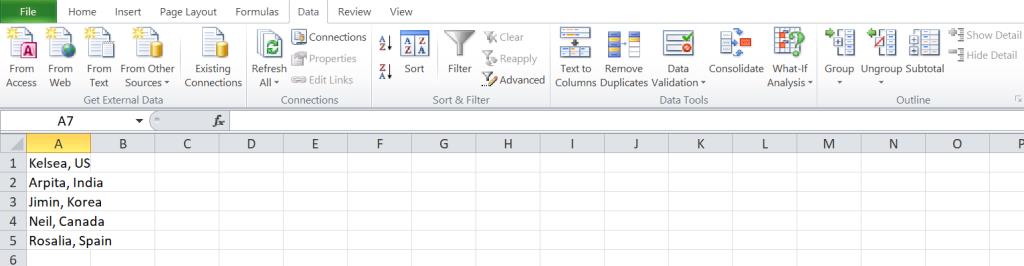
- Selectați toate datele și faceți clic pe opțiunea Date din partea de sus a ecranului.
- Faceți clic pe opțiunea Text în coloane din grupul Instrumente de date din partea de sus a foii Excel. Pe ecran va apărea o fereastră de expert.
- Selectați opțiunea Delimitat și apăsați butonul Următorul .
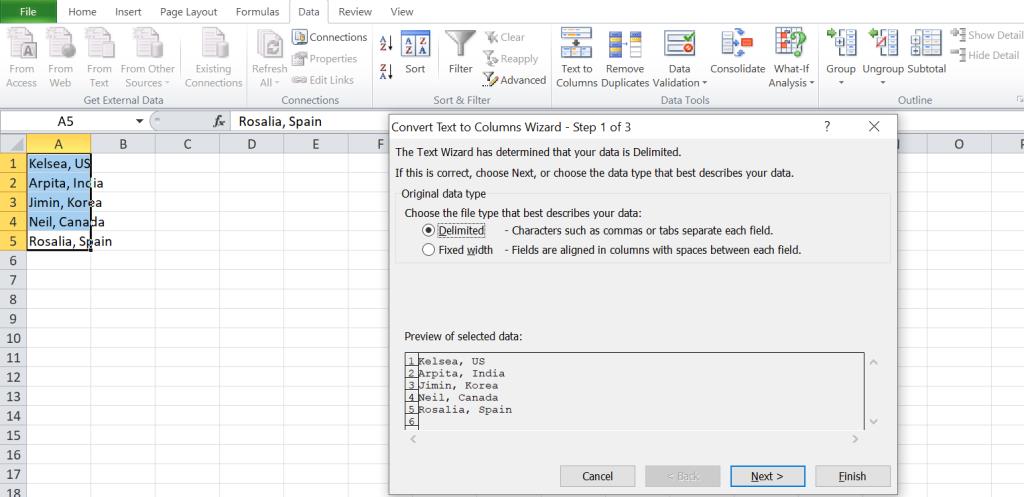
- De data aceasta, alegeți virgulă ca delimitator și faceți clic pe opțiunea Următoarea dată.
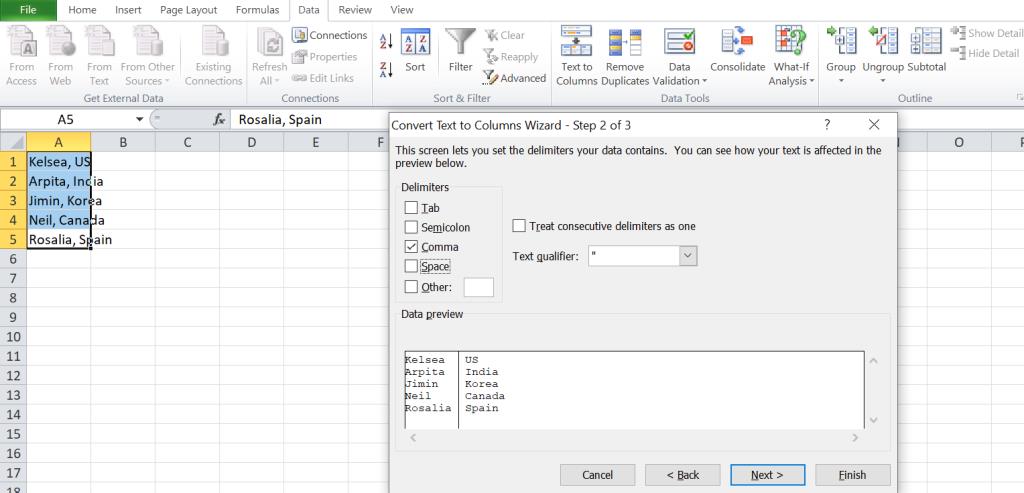
- Fereastra de previzualizare a datelor vă arată cum va împărți Excel datele. Puteți alege Destinația în care doriți să salvați datele de ieșire.
- După ce ați terminat, faceți clic pe butonul Terminare pentru a separa datele în coloane.
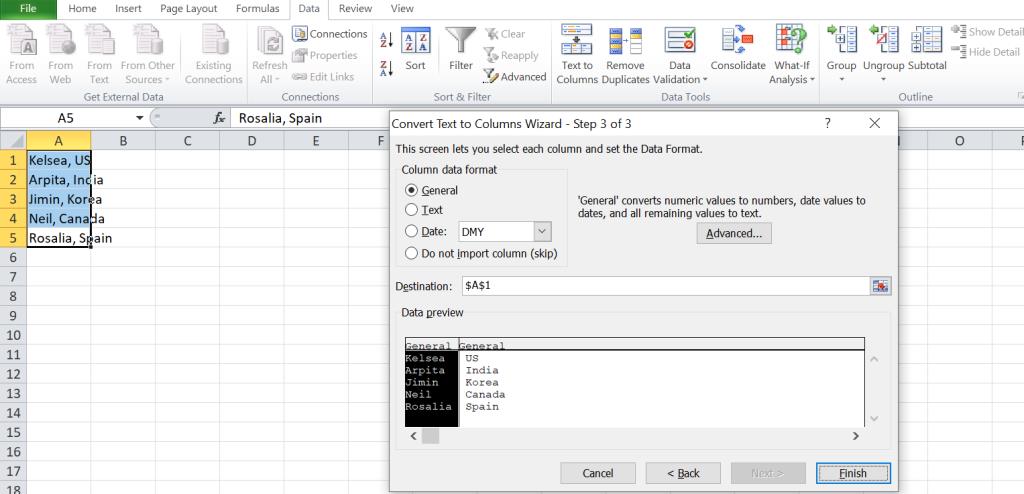
Punct şi virgulă
Iată un mic set de date cu numerele de înregistrare ale studenților, împreună cu vârstele acestora. Puteți împărți numerele de înregistrare ale elevului și vârstele acestora în coloane diferite folosind delimitatorii punct și virgulă .
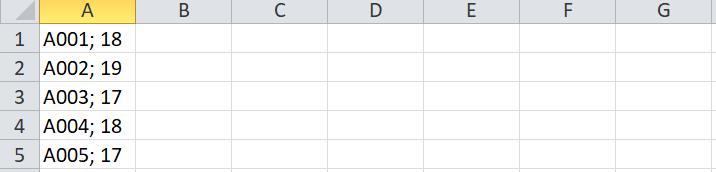
Din al doilea pas al expertului, selectați punct și virgulă ca delimitator.
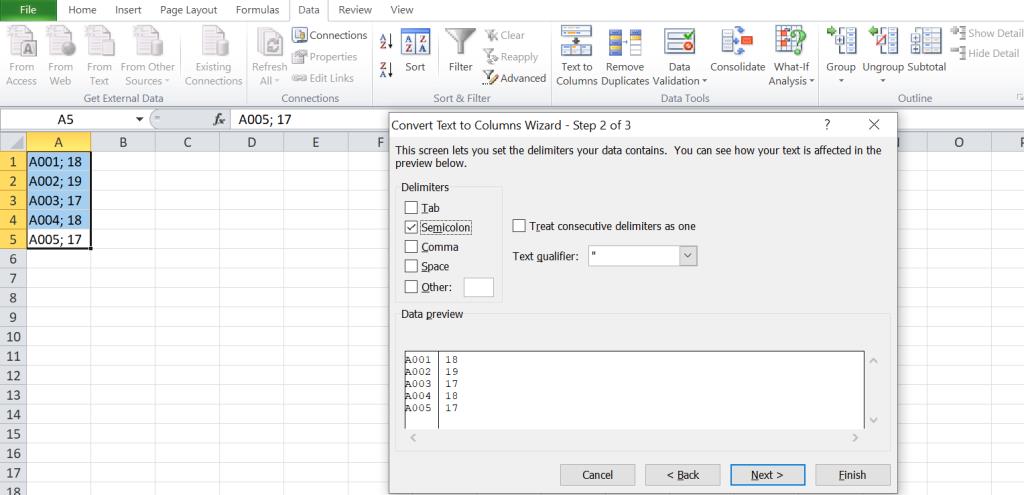
După cum puteți vedea pe ecranul de mai jos, delimitatorul împarte numărul de înregistrare și vârstele studentului în coloane separate.
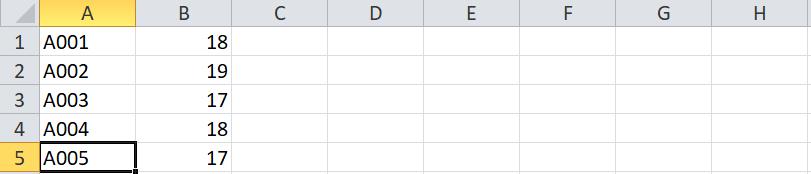
Alte
Opțiunea Text în coloane vă permite, de asemenea, să alegeți delimitatorul pentru a împărți orice șir de text prin Alt delimitator. De exemplu, îl puteți folosi pentru a împărți adresele de e-mail în nume de utilizator și nume de domenii separate prin semnul @ .
Pentru eșantionul nostru, avem o listă de ID-uri de e-mail. Puteți împărți numele de utilizator și numele de domenii în coloane diferite folosind opțiunea Alți delimitatori.

Din nou, va trebui să selectați opțiunea Alt ca delimitator pe a doua pagină a expertului de configurare.
- Selectați Altele ca parametru delimitator.
- Debifați ceilalți delimitatori.
- Introdu semnul @ , în caseta de lângă opțiunea Altă .
- Faceți clic pe butonul Următorul odată ce ați terminat.
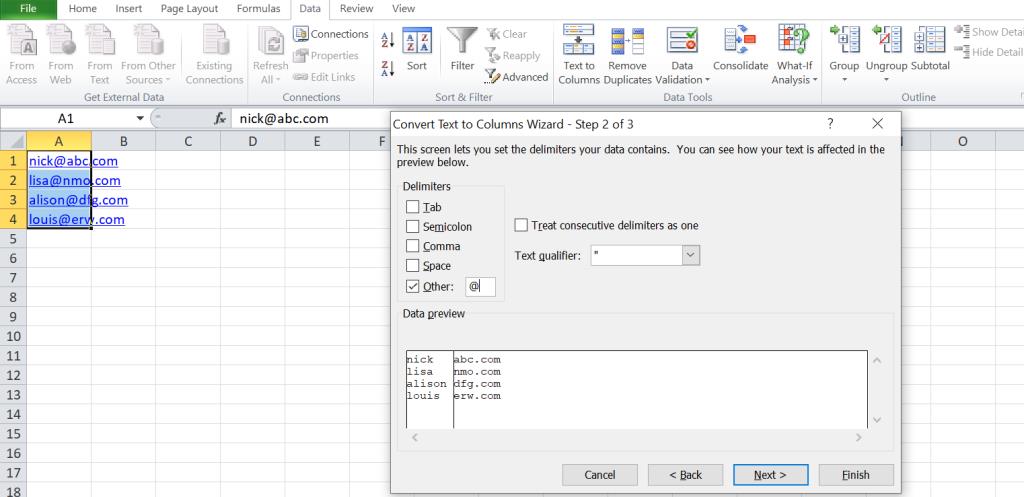
- Utilizați fereastra de previzualizare a datelor pentru a vedea cum va împărți Excel datele.
- Alegeți destinația pentru a salva datele de ieșire și faceți clic pe butonul Terminare . Aceasta ar împărți adresa de e-mail în nume de utilizator și nume de domenii pe celule separate.
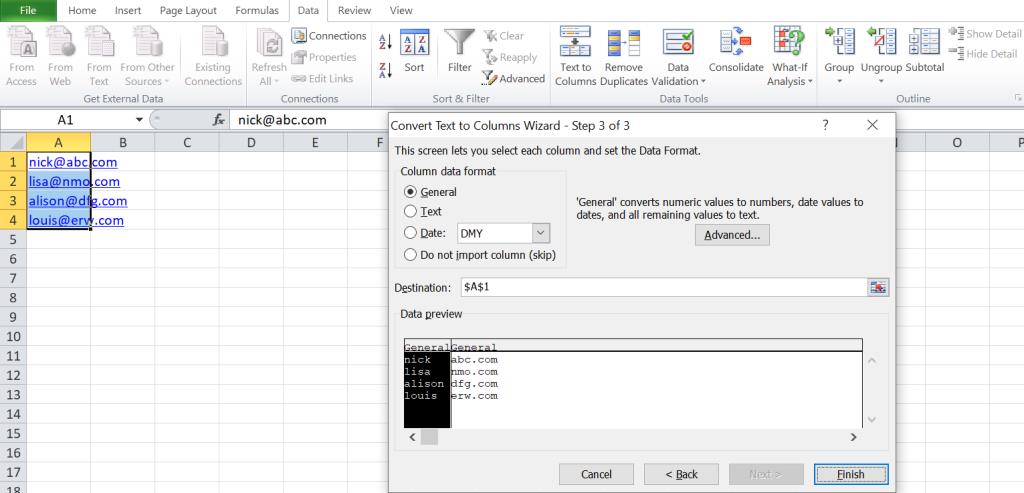
Configurați text în coloane pentru a face conversiile mai ușoare
Puteți personaliza funcția Text în coloane în funcție de datele pe care doriți să le împărțiți.
Calificator text
Puteți informa Excel unde începe și se termină un șir de text cu un simbol de calificare de text . Calificatorul de text tratează datele dintre doi calificativi de text ca o singură valoare, indiferent de orice delimitatori din calificatorii de text. Deci, dacă valoarea celulei este „Neil, Armstrong”, 12 și specificați apostroful ca un calificativ de text și virgula ca delimitator, atunci Excel va trata Neil Armstrong ca o valoare și 12 ca o altă valoare. Excel va ignora virgula dintre „Neil” și „Armstrong”.
Dacă în date nu este specificat nici un calificator de text , toate valorile vor fi împărțite în celule diferite cu virgula ca delimitator.
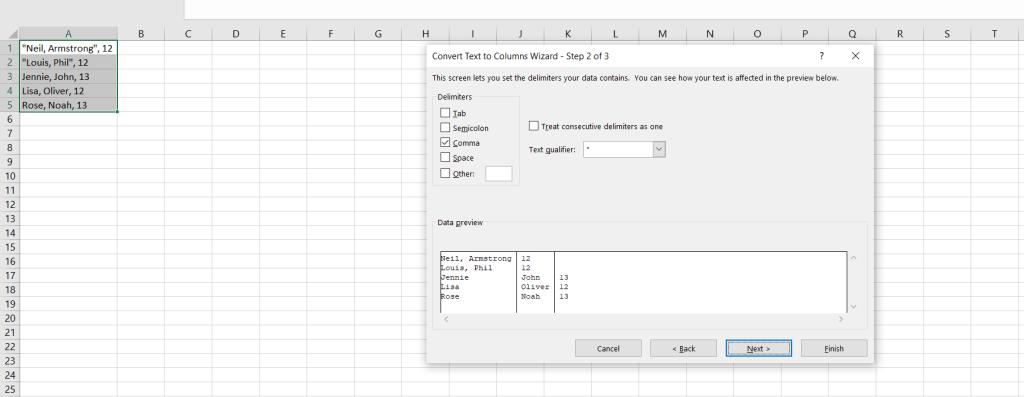
Folosind un calificator de text, puteți spune Excel care simboluri marchează începutul și sfârșitul informațiilor pe care doriți să le importați în Excel.
Previzualizarea datelor
Caseta de previzualizare a datelor arată rezultatul final, deoarece va fi separat în coloane diferite pe foaie.
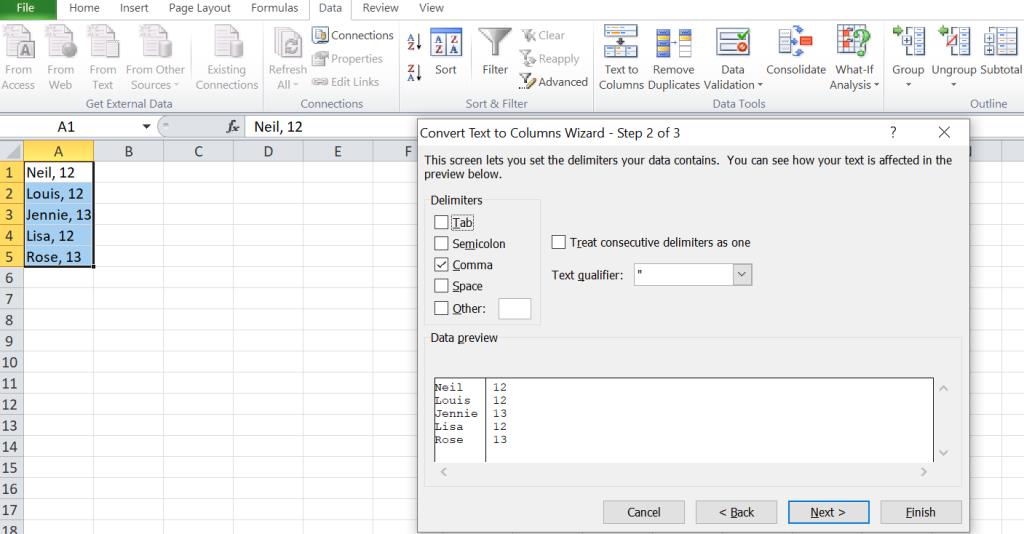
Puteți utiliza această casetă pentru a verifica rezultatul înainte de a termina conversia textului.
Tratați delimitatorii consecutivi ca unul
Această opțiune este benefică dacă datele dvs. conțin un delimitator de mai mult de un caracter sau dacă datele dvs. conțin mai mulți delimitatori. De exemplu, dacă valoarea celulei este Neil,; Armstrong ,; 12 , puteți alege să tratați delimitatorii consecutivi ca unul.
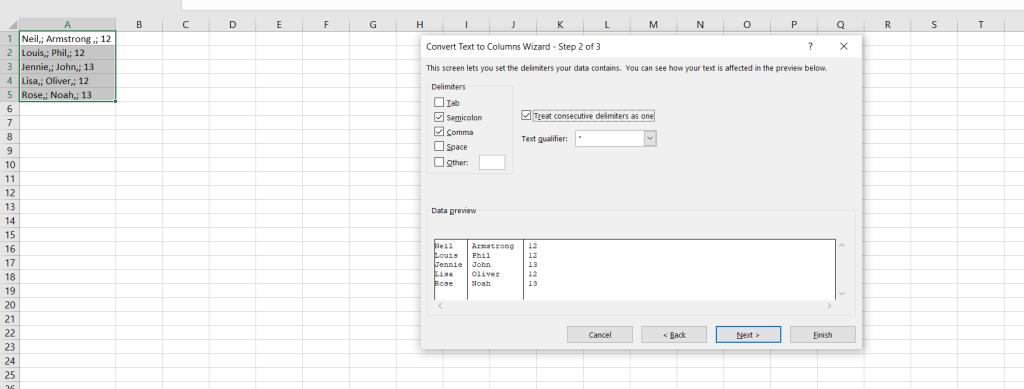
Dacă nu bifați această opțiune, MS Excel va considera punct și virgulă ca doi delimitatori diferiți și va împărți celulele în cinci coloane.
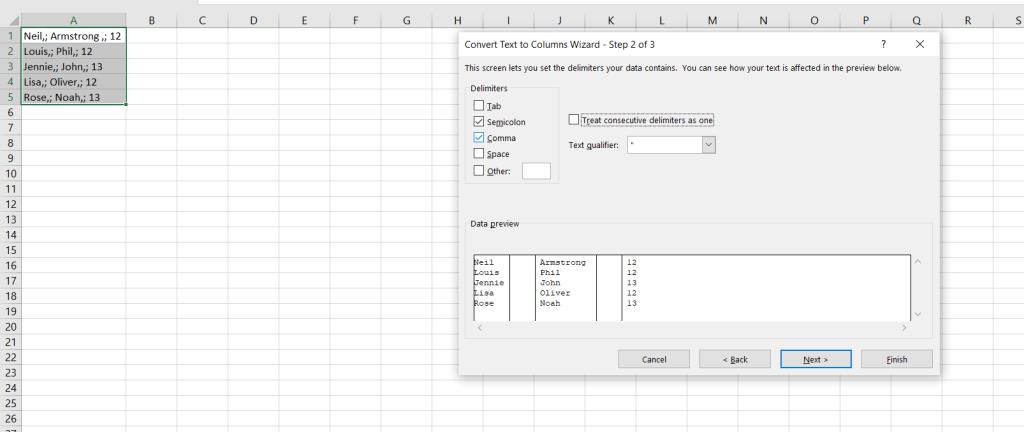
Astfel, această caracteristică vă va scuti de multe probleme atunci când sunt prezenți mai mulți delimitatori.
Calificatorii de text sunt vitali atunci când doriți să analizați date care sunt greoaie sau complexe. Delimitatorii ne ajută să separăm datele dintr-o singură celulă.
După ce v-ați importat datele și le-ați dezordonat cu delimitatori, este posibil să doriți să împărțiți datele în foi separate .
Organizarea datelor în Excel
Organizarea datelor în MS Excel este o abilitate fundamentală. În analiza datelor, primul pas către înțelegerea datelor este organizarea acestora. Și împărțirea datelor în celule separate este primul pas pentru a realiza acest lucru.